소개
이 문서에서는 Cisco ACS(Secure Access Control Server) CLI 및 GUI를 사용하여 FTP(File Transfer Protocol) 리포지토리를 생성하고 예약된 백업을 활성화하는 데 사용되는 프로세스에 대해 설명합니다.
사전 요구 사항
요구 사항
이 문서에 대한 특정 요건이 없습니다.
사용되는 구성 요소
이 문서의 정보는 Cisco Secure ACS 버전 5.x를 기반으로 합니다.
이 문서의 정보는 특정 랩 환경의 디바이스를 토대로 작성되었습니다.이 문서에 사용된 모든 디바이스는 초기화된(기본) 컨피그레이션으로 시작되었습니다.현재 네트워크가 작동 중인 경우, 모든 명령어의 잠재적인 영향을 미리 숙지하시기 바랍니다.
구성
ACS CLI를 사용하여 FTP 저장소 생성
FTP 서버에 대한 정보와 함께 CLI에 이러한 명령을 입력합니다.
acs/admin(config)# repository myrepository
acs/admin(config-Repository)#url ftp://101.10.10.1/
acs/admin(config-Repository)#username anonymous password plain anonymous
acs/admin(config-Reposotory)#exit
CLI를 사용하여 ACS 백업 생성
ADE(Application and Application Deployment Engine) 운영 체제(OS) 백업
CLI에서 이 명령을 입력합니다.이 명령은 ADE OS 컨피그레이션을 포함합니다.
acs/admin#backup backup-name repository myrepository
ACS 백업 파일은 다음과 같습니다.
- 데이터베이스 - 데이터베이스 파일에는 ACS와 관련된 데이터가 포함됩니다.
- 데이터베이스 비밀번호 파일 - dbcred.cal, /opt/CSCOacs/conf에 있습니다.
- 인증서 저장소 - /opt/CSCOacs/conf에 있습니다.
- Viewer 데이터베이스 - 백업하는 ACS 노드에 Viewer가 활성화된 경우
백업 작업을 표시하고 성공 여부를 확인하려면 show backup history 명령을 입력합니다.
애플리케이션 전용 백업
다음 명령을 입력합니다.
acs/admin#acs backup backup-name repository myrepository
GUI를 사용하여 FTP 저장소 구성
System Administration(시스템 관리) > Operations(운영) > Software Repository(소프트웨어 저장소)로 이동하여 새 저장소에 FTP 서버와 관련된 정보를 입력하거나 현재 정보를 편집합니다.
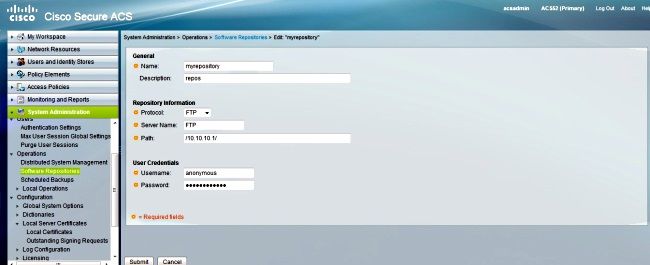
GUI를 사용하여 백업 예약
미리 정의된 간격으로 백업을 실행하도록 예약할 수 있습니다.기본 웹 인터페이스 또는 로컬 CLI를 통해 백업을 예약합니다.예약된 백업 기능은 ACS 구성 데이터를 백업합니다.
System Administration(시스템 관리) > Operations(운영) > Scheduled Backups(예약된 백업)로 이동하여 Create(생성)를 클릭하고 다음 정보를 입력합니다.
- 백업 데이터 - 백업에 의해 생성된 파일 이름에 입력한 접두사에 추가된 타임스탬프와 파일 유형 정보가 포함됩니다.
- 파일 이름 접두사 - ACS 백업의 이름을 입력합니다.
- 리포지토리 - 선택을 클릭하여 열고 백업을 저장할 수 있는 새 대화 상자가 열립니다.
- 시간 - 적절한 시간을 선택합니다.
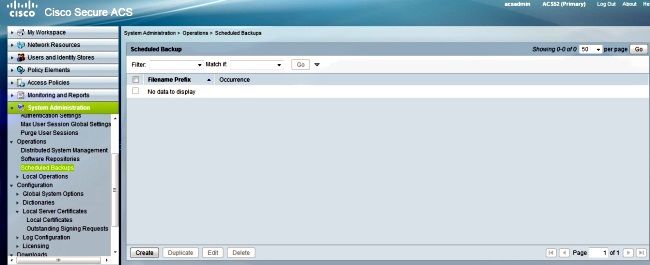
아래 예에서 파일 이름은 acsbackup이고 저장소 이름은 myrepository입니다.
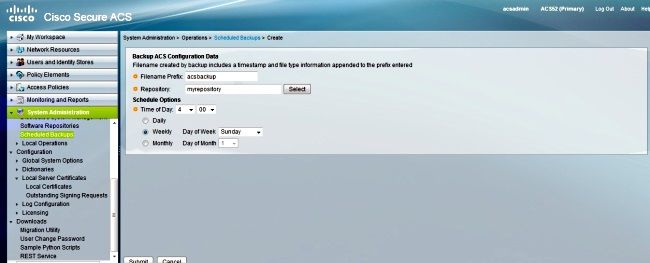
Submit(제출)을 클릭한 후 FTP 서버를 확인하여 ACS 백업이 생성되어 성공적으로 전송되었는지 확인합니다.
다음을 확인합니다.
이 섹션을 사용하여 컨피그레이션이 제대로 작동하는지 확인합니다.
마지막 백업 작업에 대한 자세한 내용을 보려면 /opt/CSCOacs/logs/acsbackup_instance.log 파일을 미리 봅니다.
백업 작업 상태를 표시하려면 show backup history 명령을 입력합니다.
문제 해결
현재 이 컨피그레이션에 사용할 수 있는 특정 문제 해결 정보가 없습니다.